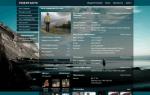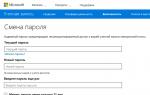Настройка дополнительных реквизитов и дополнительных сведений номенклатуры. Настройка дополнительных реквизитов и дополнительных сведений номенклатуры Программное обращение к дополнительным реквизитам
Как добавить дополнительный реквизит к элементу справочника в 1С Бухгалтерия 8.3 (редакция 3.0)
2016-12-07T18:20:33+00:00Бывает так, что нам не хватает возможностей уже имеющихся в 1С. И не всегда при этом нужно обращаться к программисту. Я расскажу про один из таких случаев применительно к новой 1С:Бухгалтерия 8.3 (редакция 3.0).
Пусть нам не хватает полей для внесения информации о наших контрагентах. И мы хотим добавить новое поле, которое будет называться "Статус" и иметь одно из трёх значений - "Высокий", "Средний" и "Низкий". О том как добавить такое поле, не заходя в конфигуратор, я расскажу ниже по шагам.
1. Зайдите в раздел "Администрирование" и выберите там пункт "Общие настройки" ():
2. Найдите и установите галку "Дополнительные реквизиты и сведения", если она ещё не установлена. Нажмите ссылку "Дополнительные реквизиты":

3. В левой части открывшегося окна настроек выберите пункт "Контрагент". Нажмите кнопку "Создать" на панели инструментов.

4. Открылось окно создания нового реквизита для элементов справочника "Контрагенты". Введите "Статус" в поле Наименование. В качестве типа значения оставьте "Дополнительное значение", хотя на будущее учтите, что возможны и другие типы значений (строка, число, дата и прочее). Но нам нужно сейчас именно дополнительно значение, так как мы хотим предоставить пользователю ограниченный выбор из трёх вариантов.

5. Для создания каждого из вариантов перейдите на закладку "Значения", нажмите там кнопку "Создать", введите наименование значения (например, "Высокий") и нажмите кнопку "Записать и закрыть".

6. И так пока не создадутся все три значения с названиями "Высокий", "Средний" и "Низкий" как показано на рисунке ниже. Нажмите кнопку "Записать и закрыть".

7. Как видите, в списке дополнительных реквизитов у Контрагента появился реквизит Статус.

8. Теперь, если мы зайдем в любой элемент справочника контрагенты, мы увидим в самом низу формы новое поле Статус ( если не видите - раскройте свёрнутую на форме группу "Дополнительные реквизиты" ):

9. В это поле мы можем подставить одно из трёх значений, созданных нами. По этому полю можно делать отбор в форме списка, его можно выводить в отчеты и прочее.

Использование дополнительных реквизитов и сведений в БП 3.0
Дополнительные реквизиты и сведения (далее ДРС) - механизм, позволяющий не изменяя конфигурацию расширить её функционал. Написать эту заметку сподвиг заказ на печать ТТН и Справки А и Б с сохранением реквизитов, с целью их дальнейшего использования в декларациях по алкогольной продукции, да и просто для того, что бы повторно посмотреть дополнительную информацию по реализации. Используют базовую БП 3.0 - менять конфигурацию соответственно нельзя, да для этой задачи вполне достаточно ДРС.
Для БП 2.0 в принципе решение у меня давно есть - так же использую дополнительные реквизиты, где сохраняются данные по автомобилю, водителю, перевозчику и т.д. Схема отработана - при печати записываются (при первой печати создаются не созданные) дополнительные реквизиты, при последующем выводе на печать реквизиты формы заполняются сохраненными значениями. Эти же данные использую при заполнении деклараций по алкоголю. Стал делать на УФ в БП 3.0 (3.0.20.18) и увидел, что механизм использования ДРС существенно изменился, причем ИМХО в лучшую сторону:
- Изменились объекты, «обслуживающие» ДРС:
|
БП 2.0 |
БП 3.0 |
|
Справочник ЗначенияСвойствОбъектов |
|
|
План видов характеристик НазначенияСвойствКатегорийОбъектов |
|
|
План видов характеристик СвойстваОбъектов |
|
|
Регистр сведений ЗначенияСвойствОбъектов |
|
|
Справочник НаборыДополнительныхРеквизитовИСведений |
|
|
План видов характеристик ДополнительныеРеквизитыИСведения |
|
|
Регистр сведений ДополнительныеСведения |
- В 2.0 название «Дополнительны реквизиты» не совсем точно отражает суть назначение эти данных - это всё-таки именно «дополнительные сведения», и хранятся они в объектах конфигурации, отличных от самого объекта этих сведений. В 3.0 можно задавать как сведения, сохраняемые регистре «Дополнительные сведения», так и именно реквизиты, сохраняемые в табличной части справочников «ДополнительныеРеквизиты» (в УТ 11 сейчас аналогичная табличная часть есть и у документов), причем эти реквизиты стали доступны в форме элемента справочника, а не вызываются по кнопке отдельным окном.
Как видим, объектов ДРС стало меньше, а работать с ними, как мне кажется, удобнее. Значительным отличием является хранение списка объектов конфигурации, для которых возможно хранение ДРС, не в плане видов характеристик «НазначенияСвойствКатегорийОбъектов», а в справочнике «НаборыДополнительныхРеквизитовИСведений», имеющем две табличные части:
- - ДополнительныеРеквизиты - содержит список реквизитов, доступных в форме справочника для чтения/записи и флаг их обязательного заполнения. эти реквизиты хранятся в табличной части справочника;
- - ДополнительныеСведения - список сведений, сохраняющихся в регистре «ДополнительныеСведения» и доступных по дополнительной кнопке.
Для документов сейчас доступен только выбор дополнительных сведений:
Для справочников можно установить и сведения и дополнительные реквизиты:

Причем редактируются дополнительные реквизиты справочника в форме элемента:
Зарегистрированные для справочника реквизиты выводятся на форму элемента, но записи в табличной части дополнительные реквизиты появляются только в случае их заполнения.
Изменился и состав объектов, имеющих ДРС:
- - БП 2.0 это 15 справочников и список всех документов конфигурации в одной характеристике,
- - БП 3.0 справочников стало 18, и 110 документов (не проверял все это документы или нет), на каждый из которых дополнительные сведения задаются в отдельном предопределенном элементе справочника «НаборыДополнительныхРеквизитовИСведений».
Для дополнительных реквизитов с типом «Значение свойства объекта» можно задавать произвольный список для выбора - фактически аналог справочника (с 2.0 это был справочник «ЗначенияСвойствОбъектов»):

Список может редактироваться.
Ещё один момент, из справки к ПВХ «ДополнительныеРеквизитыИСведения» - «Все дополнительные реквизиты и сведения объектов можно вывести в отчетах и списках.» . Действительно, теперь зарегистрированные ДРС можно использовать не только для целей сохранения данных, но и, например, для отбора в списке документа и т.п.
Список РТиУ без отбора:

Записанные дополнительные сведения для документа:

Настройка отбора списка РТиУ по доп.сведениям:

Список РТиУ с установленным отбором по незаполненному водителю:
Вроде бы пустячки, а приятно……….
Главная 1С:Комплексная автоматизация 2 Новое в версииУпрощение создания дополнительных реквизитов/сведений
Создание дополнительных реквизитов и дополнительных сведений осуществляется по команде Добавить – Из другого набора .
Результатом выполнения данной команды является открытие формы выбора дополнительного реквизита/сведения, использование которой позволяет произвести выбор дополнительного реквизита/сведения для дальнейшего его добавления в набор.
Переход к форме выбора варианта добавления дополнительного реквизита/сведения осуществляется по кнопке Далее .
Поддерживаются различные варианты добавления дополнительных реквизитов и сведений (выбор варианта осуществляется в форме Добавление дополнительного реквизита/сведения ).
- копирование общего реквизита входящего в состав нескольких наборов (видов номенклатуры), и всех его значений – вариант Сделать копию реквизита ,
- копирование реквизита по образцу (с общим списком значений) – вариант Сделать копию реквизита по образцу (с общим списком значений) . Список значений этого реквизита будет одинаков для обоих наборов. Данный вариант характеризуется удобством, за счет которого обеспечивается выполнение централизированной настройки списка значений сразу для нескольких однотипных реквизитов. Предусмотрена возможность корректировки наименования реквизита и его свойств. Изменение значений дополнительного реквизита осуществляется по гиперссылке Список значений общий с реквизитом на форме дополнительного реквизита,
- добавление общего реквизита в набор – вариант Сделать реквизит общим и добавить в набор . Этот вариант подходит для тех случаев, когда реквизит должен быть одинаков для обоих наборов. В этом случае будет возможно отбирать по нему данные разных типов в списках и отчетах.
Создание и добавление дополнительных сведений для видов номенклатуры, характеристик и серий аналогично созданию/добавлению дополнительных реквизитов.
Для того чтобы добавить к товару дополнительные реквизиты (=атрибуты в OpenCart), нажмите на него два раза левой кнопкой мыши, или один раз правой, и выберите пункт «Изменить». На экране появится карточка с информацией о товаре. Здесь Вы можете добавить изображение (группу изображений), производителя, материал (либо другие характеристики и их значения) и описание.
Примечание. Перед тем как добавлять новые реквизиты и значения товаров в номенклатуре 1С, необходимо убедиться, что в разделе "Администрирование — Общие настройки" активны строки "Дополнительные реквизиты" и "Наборы дополнительных реквизитов".
Рис. 1
Нажмите левой кнопкой мыши на пункт "Наборы дополнительных реквизитов и сведений". Откроется список с набором видов доп. реквизитов и значений. Здесь вы можете внести изменения в любой вид номенклатуры.

Рис. 2
Как добавить вид номенклатуры 1С
Для того чтобы добавить новый вид номенклатуры, откройте раздел "Нормативно-справочная информация" — "Виды номенклатуры".

Рис. 3
Нажмите на кнопку "Создать" — откроется форма для заполнения. В поле "Наименование " введите наименование вида доп. реквизитов. Далее откройте вкладу "Дополнительные реквизиты" и создайте необходимые параметры, например, "Страна производства", "Модель", "Материал" и т.п..

Рис. 4
Значения дополнительных реквизитов, например, "Страна производства" — "Россия", создаются в карточке товара.
Назначение дополнительных реквизитов в карточке товара 1С
В том случае если виды номенклатуры создавались после создания товаров в номенклатуре 1С, в карточке товара необходимо нажать "Разрешить редактирование реквизитов объекта" — "Разрешить редактирование". Далее на вкладке "Учетная информация" выберите необходимый вид номенклатуры. На вкладке "Описание" появятся соответствующие поля для заполнения. Значения создаются непосредственно для каждого поля.
» подсистема дополнительных реквизитов была существенно усовершенствована, и работать с ней стало намного удобнее. Однако сначала нужно разобраться в тонкостях ввода реквизитов и свойств и их настройках.
Зачем нужны дополнительные сведения и реквизиты
Реквизиты находятся непосредственно в самом объекте, в его табличной части. Когда администратор системы настроит новый реквизит, тот появится в форме объекта. Тогда уже его можно будет заполнить. Использование дополнительных реквизитов необходимо, чтобы описывать свойства объектов, которые являются их неотъемлемыми составляющими. Ввод таких реквизитов происходит в процессе редактирования объекта. Это может делать пользователь, которому разрешен доступ к объекту.
Дополнительные сведения нужны для хранения данных, которые не являются неотъемлемыми компонентами объекта. Их можно ввести в отдельном окне, вызванном нажатием кнопки с таким же названием, находящейся в верхней панели инструментов форм элементов справочников и документов, которым доступен сервис дополнительных сведений, и в формах списков справочников и документов.
Важно:
Эта информация будет доступна пользователям, не имеющим прав доступа непосредственно к объекту.
Настраиваем дополнительные реквизиты и сведения
Для того, чтобы воспользоваться соответствующим функционалом, устанавливаем флажок с названием «Использовать дополнительные реквизиты и сведения»: для этого нужно зайти в раздел «Администрирования», выбрать панель настроек, далее пункт настроек программы и перейти на нужную нам закладку.
Добавление нового реквизита
Следует учесть, что производить это действие может только пользователь, имеющий полные права доступа.
- Открываем список «Наборы доп. реквизитов и сведений» (раздел «Администрирование», в навигационной панели подраздел «Формы»). В списке объектов, для которых разрешается назначать добавочные реквизиты, видим документы, для которых допустимо вводить сведения, и некоторые справочники, для которых разрешено вносить и реквизиты, и сведения. При этом новые объекты в набор вводить нельзя.
- В форме есть таблица с набором добавочных сведений документа. При открытии объекта-справочника увидим, что форма его набора имеет отличия: в ней добавлена таблица, содержащая набор реквизитов. Вводим новые реквизиты, например, к справочнику с названием «Сотрудники». Чтобы это сделать, нажмем кнопку подбора над таблицей дополнительных реквизитов. Появится форма их подбора. В случае, когда в базу ранее были внесены новые реквизиты для остальных объектов, все они отразятся в данной форме, и их можно будет выбрать. Если же нет – создадим еще один с помощью соответствующей кнопки.
- Вводим добавочный параметр, например, «Район проживания». В типе значения выбираем «Значение свойства объектов» и выбираем его в появившемся списке. Здесь же можно установить и составной тип сведений.
- Далее мы можем задать, в частности, появление всплывающих подсказок, комментариев и представление нового параметра.
- Когда все требуемые значения будут заполнены, нажимаем «Записать и закрыть». Дополнительный реквизит будет добавлен в набор. Здесь же при желании можно определить и «обязательность» нового реквизита для справочника «Сотрудники». Если оставим «По умолчанию», «обязательность» в отношении справочника окажется такой же, что и в непосредственном описании реквизита.
- Далее можно записать и закрыть набор данного справочника.
- Открываем его, чтобы убедиться в появлении в форме элемента подраздела дополнительных данных, имеющего обязательный для заполнения реквизит «Район проживания».
- Теперь вводим перечень районов и выбираем нужный для конкретного сотрудника.
Прим. Если установить флажок «Заполнять обязательно», часть справочника, где не будет заполнен реквизит района проживания, не будет записана.
У нас все получилось, и теперь при создании отчетных документов мы сможем вывести и дополнительное поле, называющееся «Район проживания».